
¿Cómo proteger una hoja de excel?

Muchas razones pueden ser por la cual quieras proteger una hoja cálculo de Microsoft Excel. De hecho, es muy útil como medida de seguridad y como organización en cualquier Libro de Excel, además de impedir que los datos de la hoja de cálculo sean modificados. Proteger una hoja en Excel te permitirá evitar errores, modificar celdas incorrectas, dar permisos específicos para agregar elementos etc.…
Muchas razones pueden ser por la cual quieras proteger una hoja cálculo de Microsoft Excel. De hecho, es muy útil como medida de seguridad y como organización en cualquier Libro de Excel, además de impedir que los datos de la hoja de cálculo sean modificados. Proteger una hoja en Excel te permitirá evitar errores, modificar celdas incorrectas, dar permisos específicos para agregar elementos etc.…
Ten en cuenta que en este artículo te explicamos cómo proteger una hoja y no el documento. (Es decir, el archivo). Dejando eso en claro, te comentamos que el procedimiento que llevaremos a cabo para proteger una hoja de cálculo correctamente es muy simple.
Proteger una hoja de cálculo de Microsoft Excel paso por paso.
Para proteger una hoja de cálculo solo tendremos que hacer dos cosas. La primera es desbloquear las celdas en las cuales los demás usuarios podrán hacer modificaciones.
Para realizar esto abre un nuevo Libro en blanco de Excel. En lo posible, con alguna tabla de datos aunque no es un requisito. (Puedes descargar una plantilla de nuestra web y utilizarla para llevar a cabo el procedimiento).
En este caso usaremos la siguiente hoja de cálculo:
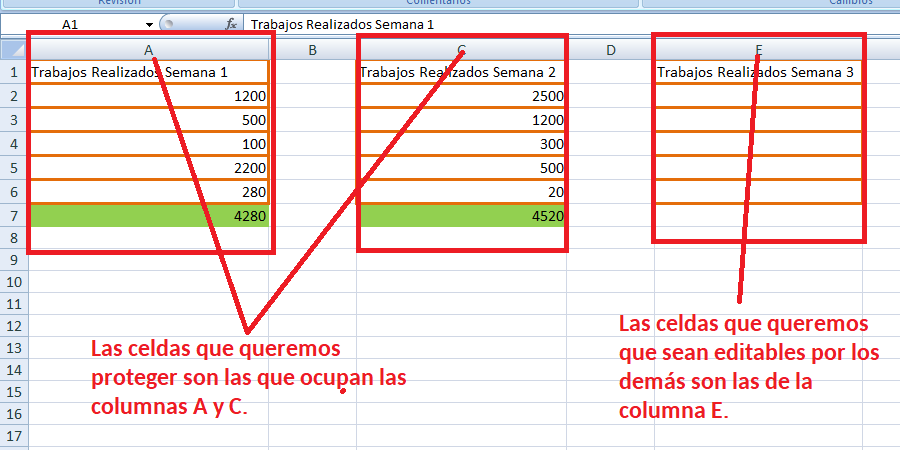
Bien, ahora procedemos a seleccionar las celdas en las cuales queremos que el usuario pueda hacer modificaciones o editarlas. Puedes utilizar Ctrl + Clic izquierdo para seleccionar diversas celdas que no sean contiguas.
En este ejemplo, seleccionaremos las celdas correspondientes a la columna E. Más precisamente desde la celda E2 hasta la celda E6. Esas celdas, serán las que los usuarios podrán editar, recuerda.
Luego de seleccionar las celdas debemos dirigirnos a la pestaña “Inicio” y en la sección “Celdas” hacer clic en “Formato”.
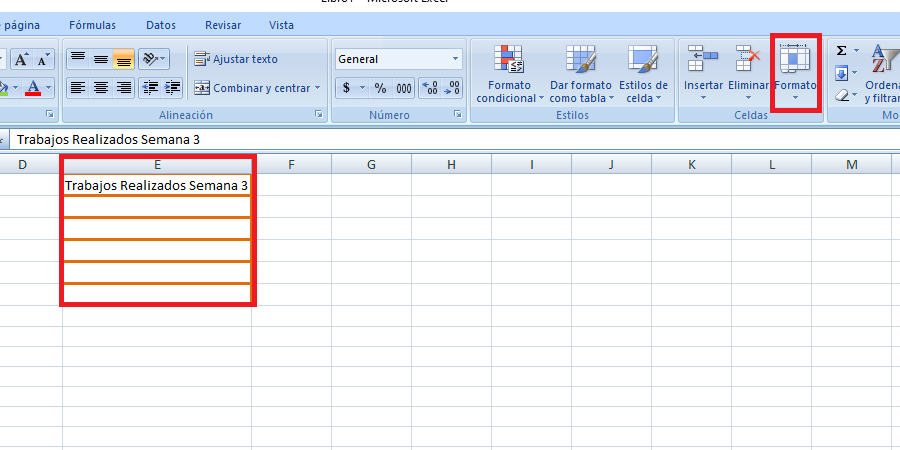
En el listado de opciones de formato que tenemos, debemos escoger la última opción “Formato de Celdas” o “Formato de hoja de datos”:
En la ventana que se abrirá seleccionamos la pestaña “Proteger” o “Protección” y allí desactivamos la opción “Bloqueada”.
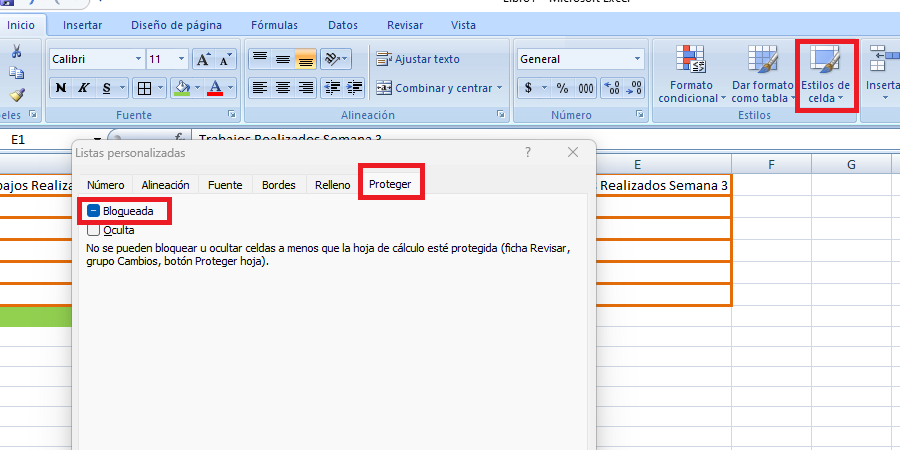
Por último hacemos clic en Aceptar y listo. Ahora debemos de proceder con el segundo paso el cual es más fácil y rápido. Se trata de utilizar la herramienta de “Proteger hoja de cálculo”.
Mediante esta herramienta podremos seleccionar o escoger que elementos o acciones pueden agregar los usuarios y cuáles no. Cómo también puedes hacer que tu hoja de Excel esté totalmente protegida, en cuanto a edición. Incluso, podemos (es un requisito) incluir una contraseña para crear la protección.
Para realizar esto debemos de ir a la pestaña “Revisar” en Excel y luego seleccionar la opción “Proteger hoja”.
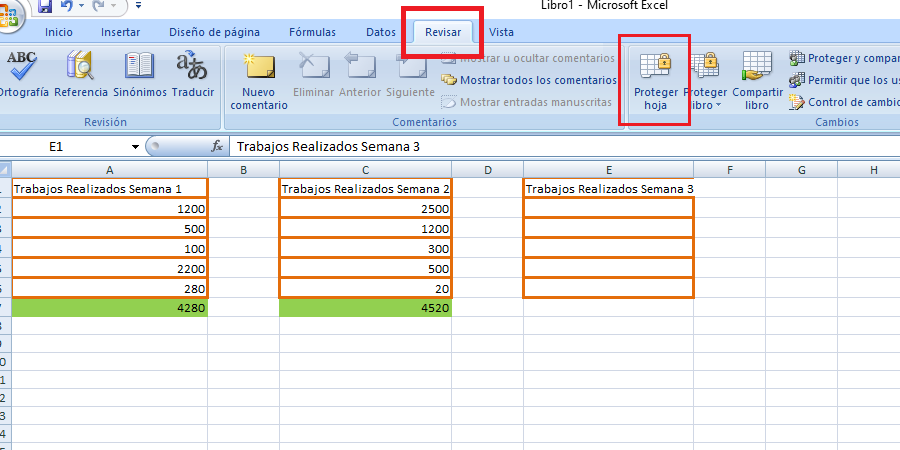
En el cuadro de dialogo “Proteger Hoja” seleccionamos una contraseña en primer lugar. Luego, seleccionamos los casilleros que hacen referencia a las acciones que queremos permitir a los demás. Presta atención ya que es una lista con varias opciones:
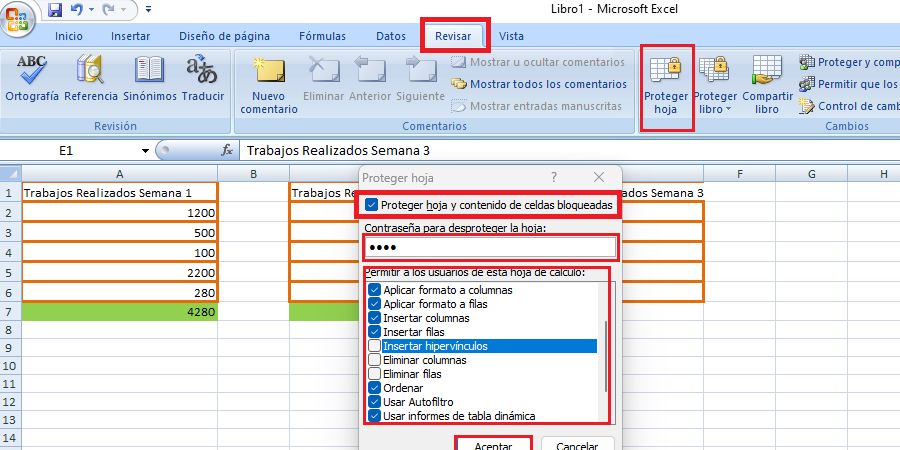
Finalmente hacemos clic en “Aceptar” e introducimos nuevamente la contraseña:
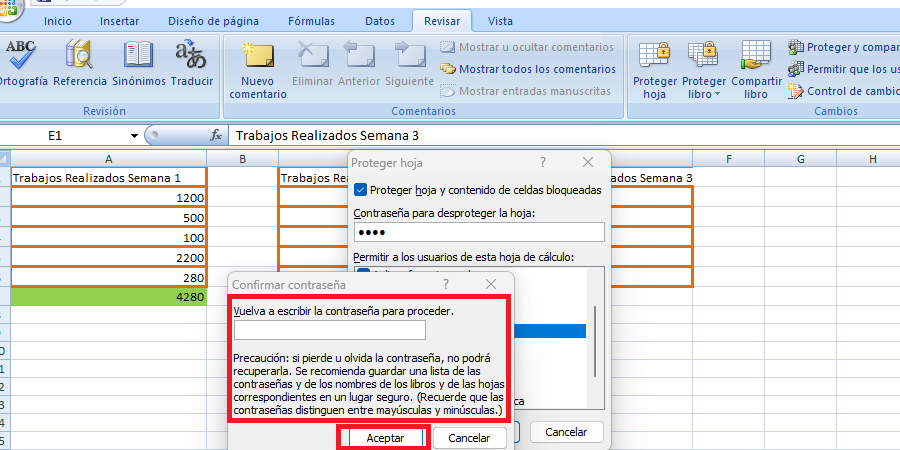
Una vez más clicamos en “Aceptar” luego de confirmar la contraseña y listo, eso es todo.
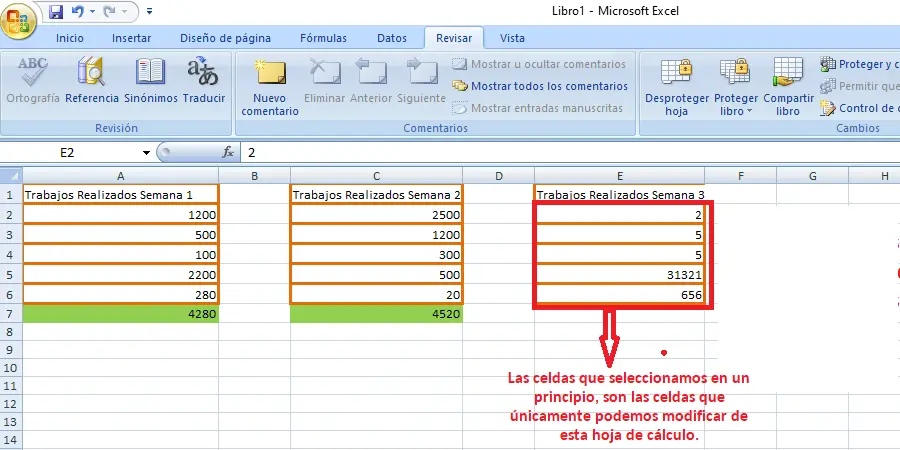
Si queremos intentar modificar otra celda excepto C2, C3, C4, C5 y C6 veamos que sucede:
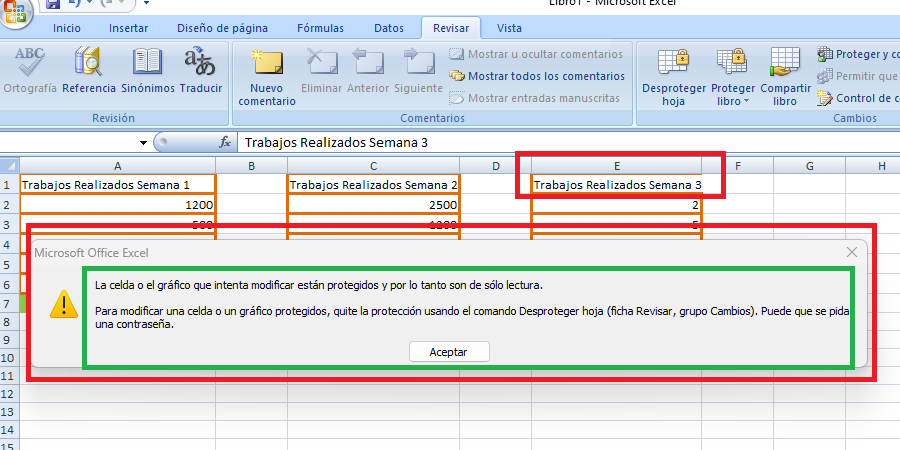
Ahora ya tienes en claro cómo proteger una hoja de cálculo completa o con celdas específicas de la misma.
Recuerda que también es posible seleccionar que acciones puede hacer un usuario y cuáles no ya que te servirá de mucha ayuda si compartes hojas de Excel con demás personas. Si quieres saber como proteger un libro de Excel, lee nuestro artículo para terminar de incursionar del todo en este tema.
¿Quieres aprender más sobre el uso de Microsoft Excel?

Cómo cambiar de minúsculas a mayúsculas en Excel

¿Cómo fijar una celda en Excel?

¿Cómo sacar el porcentaje en excel?
Más en tuplantillaexcel.com
¡Haz clic para puntuar esta entrada!
(Votos: 1 Promedio: 5)



